
JSP や Servlet を動かすには「Webコンテナ」が必要になります。
Tomcat は、Jakarta Project が 開発している Webコンテナです。Javaで書かれています。 Jakarta Project は、 オープンソースの Javaプログラムをたくさん開発している団体です。 そのため、Tomcat もオープンソースになっており、 活発に開発が続けられています。
Tomcat は Apache などの既存の Webサーバに組み込んで使えるほか、 Tomcat単独でも Webサーバとして使えます。
"manager" というロールを作るために、次の要素を加える。
<role rolename="manager"/>
manager ロールをもったユーザを作成する
<user username="tomoharu" password="hogehoge" roles="tomcat,role1,admin,manager"/>
ここでは、Windows2000 に Tomcat 5.0.25 をインストールする例を示します。
環境変数 JAVA_HOME と CATALINA_HOME をそれぞれ設定します。
「コントロールパネル」-->「システム」-->「詳細」タブ -->「環境変数」
を開きます。このようなウィンドウが出てきます。

「新規」ボタンを押して、変数名に「JAVA_HOME」、
変数値に J2SE がインストールされているフォルダをそれぞれ指定します。
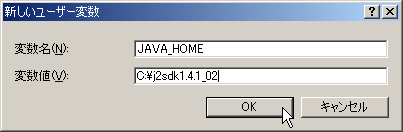
同様に、変数名に「CATALINA_HOME」、
変数値にこれから Tomcat をインストールしようとするフォルダをそれぞれ指定します。
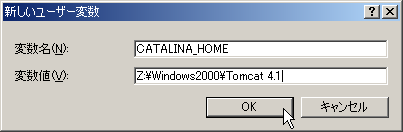
設定が終わったら、「OK」ボタンを押します。

まず、jakarta-tomcat-5.0.25.exe をダブルクリックして
インストールを開始します。
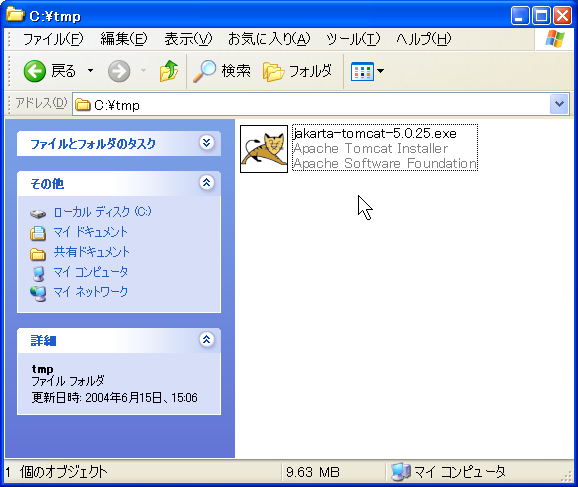
Tomcat をインストールするフォルダを指定します。
本学実習室にインストールする場合は、
Zドライブ以下の適当なディレクトリを指定してください。
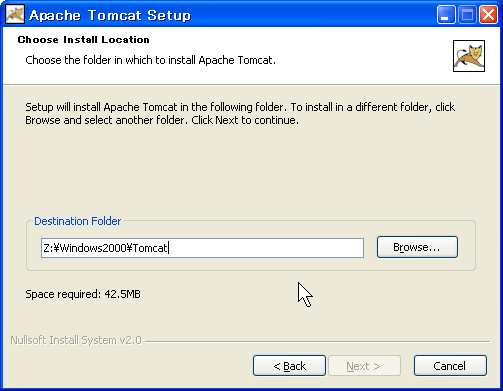
Tomcat の管理をする admin のパスワードを聞かれます。
適当なパスワードを入れてください。空でも構いません。
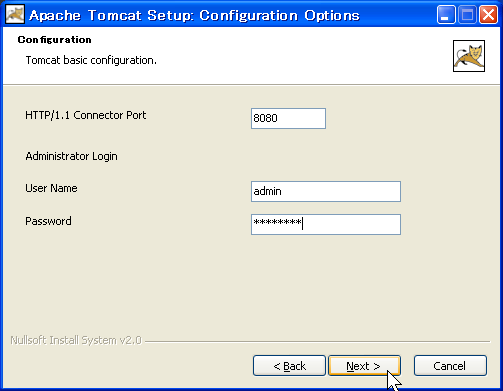
このウィンドウが出てきたら、インストールは終了です。
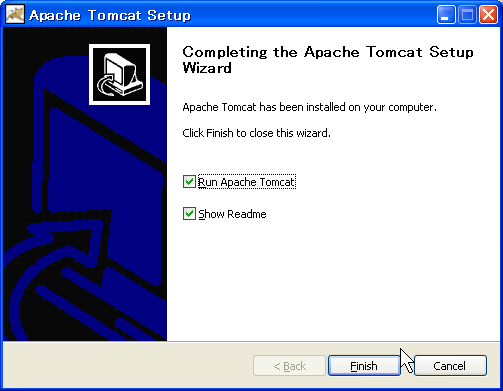
Tomcat をインストールしたフォルダ (CATALINA_HOME) の
conf フォルダにある server.xml を編集します。

server.xml 中の次の行の "8005" の部分を
<Server port="8005" shutdown="SHUTDOWN" debug="0">
"8006" に変更します。
<Server port="8006" shutdown="SHUTDOWN" debug="0">
編集前の状態
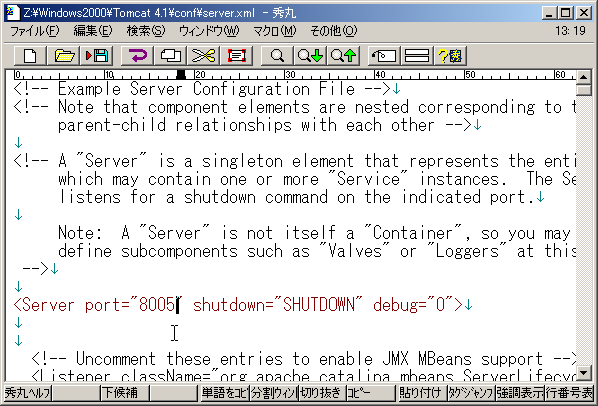
編集後の状態
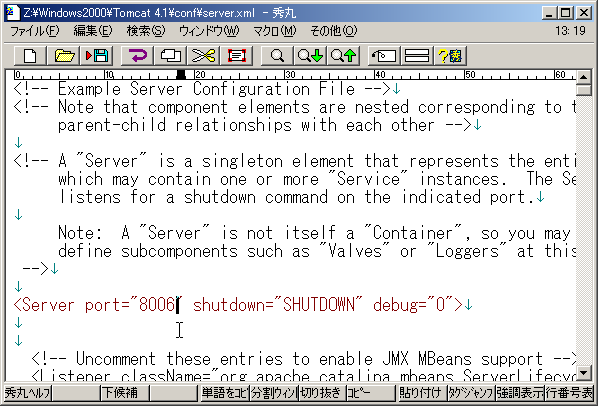
2階実習室では、メニューから Tomcat を起動しようとしてもうまく動きません。 原因は不明です。
そこで、まずコマンドプロンプトを出して、 次のコマンドを実行します。
%CATALINA_HOME%\bin\startup.bat
やはりコマンドプロンプトから、 次のコマンドを実行します。
%CATALINA_HOME%\bin\shutdown.bat
Last modified: 2004-06-16 (水)
tomoharu@wakhok.ac.jp